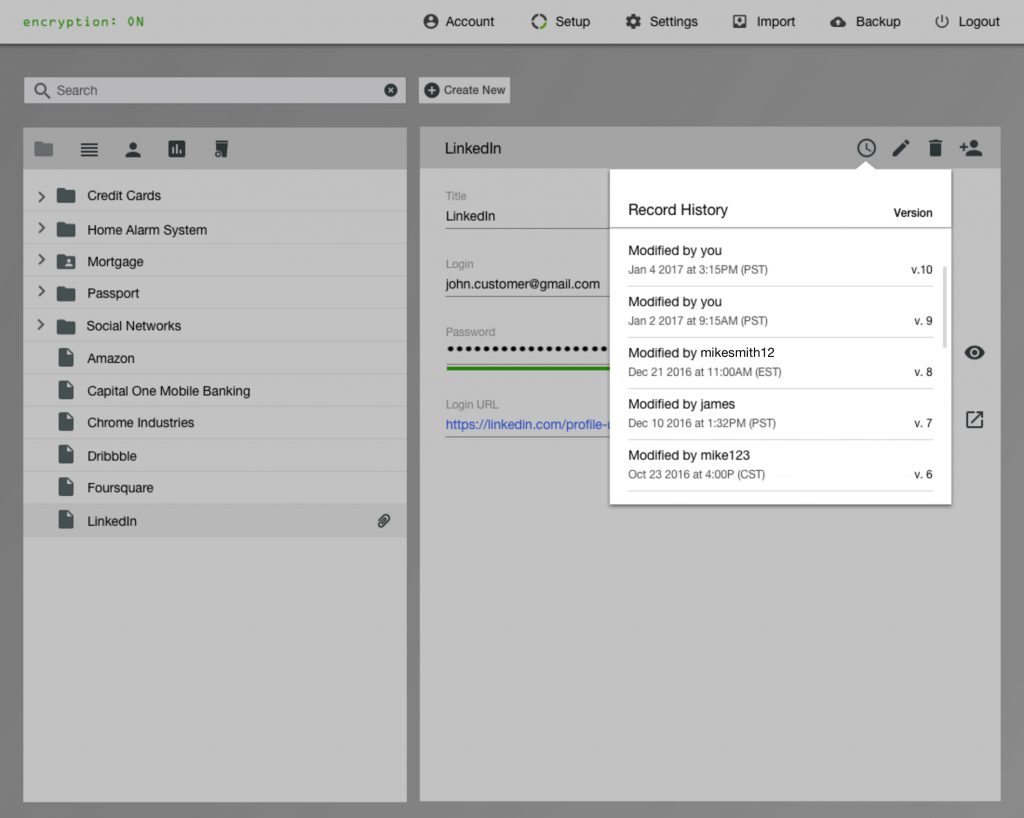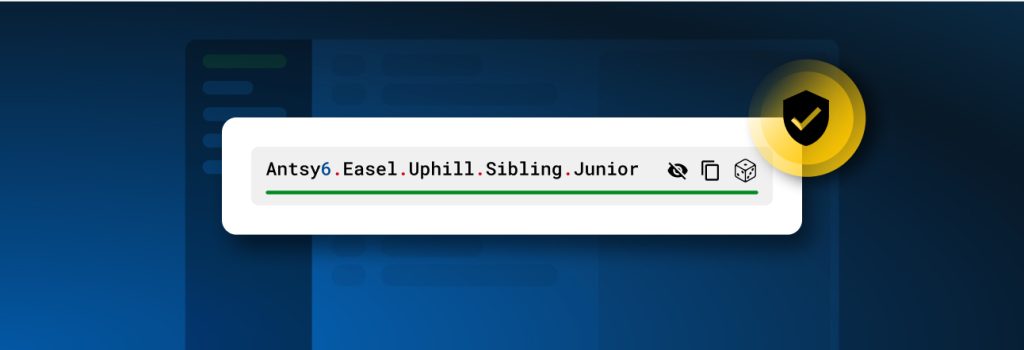Met het recordoverzicht hebt u de volledige controle. U beschikt nu over een waardevol controlemiddel om het wie, wat en wanneer voor al uw Keeper-records bij te houden. Verspil niet langer tijd aan het opzoeken van oude accountgegevens, certificaten of het vragen aan teamleden of ze wijzigingen hebben aangebracht.
- Hebt u ooit vergeten dat u een wachtwoord hebt gewijzigd?
- Hebt u ooit een oud wachtwoord nodig gehad om te verifiëren dat de account van u is?
- Hebt u een oud rekeningnummer moeten opzoeken?
- Hebt u zich afgevraagd of een teamlid een fout heeft gemaakt bij het bijwerken van een record?
- Moet u oude SSH-, VPN- of websitecertificaten terugvinden?
Geen zorgen, Keeper heeft een oplossing. U kunt de datum bekijken waarop het record is gewijzigd, teruggaan naar een vorige versie van het record of het record permanent uit uw kluis verwijderen. Voor huidige klanten van Keeper gaat het recordoverzicht terug tot mei 2017. Meer informatie over het recordoverzicht:
Wie?
Klik rechtsboven naast het pictogram Bewerken op Recordoverzicht en bekijk de laatste versie van uw Keeper-bestand en wie het bestand voor het laatst heeft bewerkt. U ziet ook alle vorige versies van het record vanaf de aanmaakdatum. Dit ziet er zo uit…
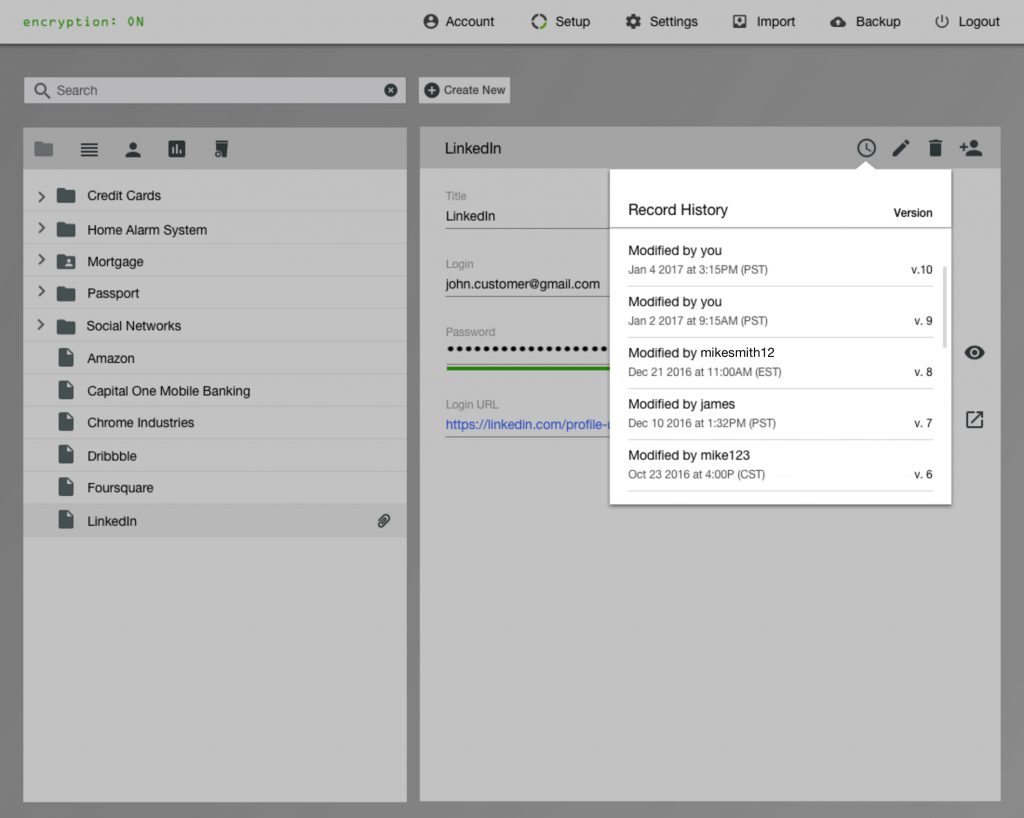
Wat?
U kunt elke vorige versie controleren om gegevens op te halen of te verifiëren, of om precies te zien welke velden zijn gewijzigd. U hebt nu toegang tot eerdere gebruikersnamen, wachtwoorden, notities of zelfs eerdere digitale certificaatwaarden, websitesleutels en alle andere opgeslagen items in uw kluis.
Wanneer?
De versies worden weergegeven op datum en tijd, zodat u eenvoudig kunt zien wanneer het bestand is gewijzigd. Hier zijn enkele andere geweldige tips om deze nieuwste functie onder de knie te krijgen:
Uw recordoverzicht bekijken:
- Meld u aan bij uw Keeper-kluis.
- Klik op een bestaand record.
- Zodra u het record hebt geopend, klikt u op het ‘klok’-pictogram in de rechterbovenhoek van het record.
- Alle wijzigingen die u hebt aangebracht, zijn zichtbaar onder ‘Recordoverzicht’.
Een record herstellen in het recordoverzicht:
- Klik op een bestaand record.
- Zodra u het record hebt geopend, klikt u op het ‘klok’-pictogram in de rechterbovenhoek van het record.
- Alle bewerkingen die u hebt aangebracht, zijn zichtbaar onder ‘Recordoverzicht’.
- Klik op ‘Laatst gewijzigd’ voor de versie die u wilt ‘Herstellen’.
- Selecteer ‘Herstellen’ in de rechterbovenhoek om het huidige record te vervangen door het vorige record.
Een record verwijderen:
- Klik op een bestaand record.
- Zodra u het record hebt geopend, klikt u op het ‘prullenbak’-pictogram.
- U wordt gevraagd om te bevestigen dat u het record wilt verwijderen.
- Selecteer ‘Ok’.
- Alle verwijderde records worden weergegeven onder ‘Verwijderde records’.
- Onder ‘Verwijderde records’ kunt u verwijderde records herstellen of permanent verwijderen.
Ons Keeper-ontwikkelingsteam profiteert al van deze nieuwe functie en we hopen dat u dat ook zult doen. Alleen u hebt de controle!
Nog geen klant? Download nu Keeper Password Manager en Digitale Kluis.